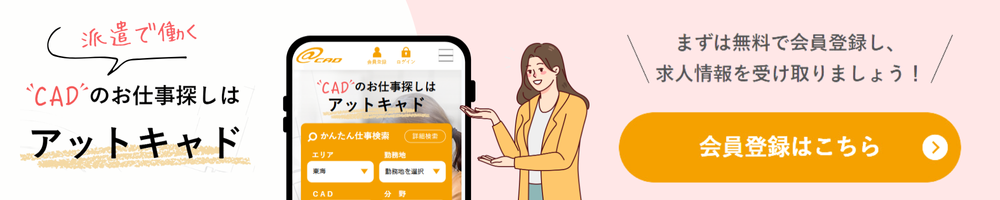AutoCADは建築、製造、土木など様々な分野で活躍する高機能な2D/3D CADソフトウェアです。しかし、高い購入コストがネックとなり、導入を躊躇する方も多いのではないでしょうか。そこで本記事では、AutoCADを無料で使う方法と、代替となる無料CADソフトウェアの選び方について解説します。
目次
AutoCADを無料で使う方法はある?
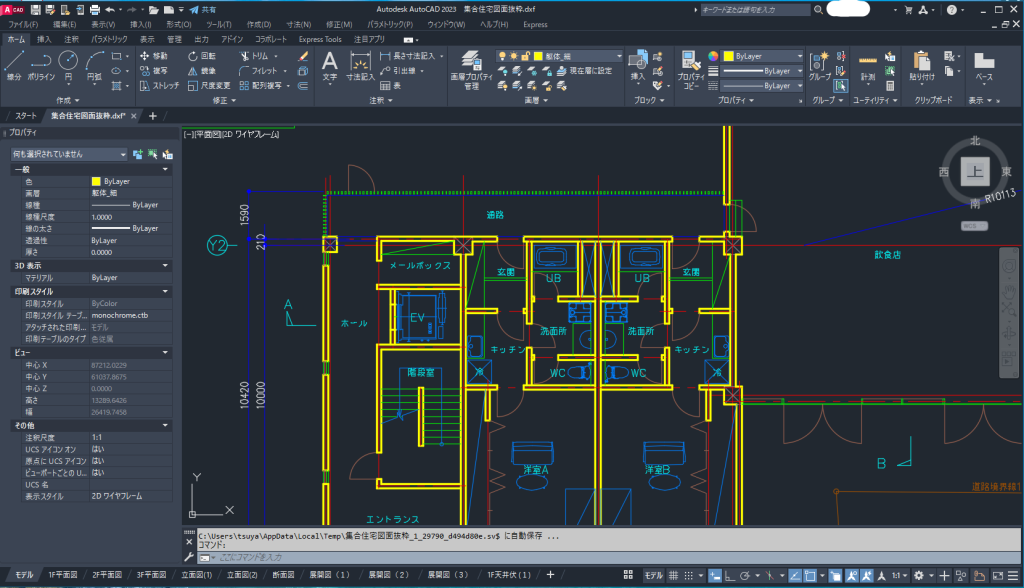
結論から述べると、AutoCADを永久的に無料で利用することはできません。
ただし、通常版には15日間、学生向け教育機関限定版は1年間無料でライセンスを利用することが可能です。
AutoCAD無料体験版
AutoCADを無料で試す最も簡単な方法は、15日間の無料体験版を利用すること。
以前は無料体験版の使用期限は30日間でしたが、2024年9月頃から15日間に短縮されました。
一方体験版では、通常の最新の有料版と同じ機能を全て利用可能。実際の業務に近い形でソフトウェアを試すことができます。
学生・教育機関向け無料ライセンス
学生や教育機関に所属している場合、「学生向け教育機関限定版」を利用可能。このライセンスは1年間無料でAutoCADを利用することができます。
なお、利用できるのは、学生および教員および教職員とAutodeskが主催するコンテストの参加者と指導者。利用には学生であることを証明できる書類をアップロードして認証を受ける必要があります。
AutoCAD無料版の利用方法

AutoCAD無料版の利用方法について、体験版と教育機関向けライセンスに分けて説明します。
AutoCAD無料体験版のインストール方法
AutoCADの無料体験版をインストールするには、まずAutodeskの公式サイトでアカウントを作成します。アカウント作成にはメールアドレスが必要です。
アカウント作成後、AutoCAD体験版ページにアクセスし、ソフトの目的を「ビジネス」「ホームユース」「教育」「ファイルビューア」から選び、「次に、製品を選択します」をクリックします。
ダウンロードしたい製品について、「AutoCAD」もしくは「AutoCAD for Mac」のどちらかを選び、「次に、サインインします」をクリックします。
先ほど登録したアカウントのメールアドレスを入力し、「次へ進む」をクリック後、インストールに同意。インストーラーをダウンロードしてAutoCADをインストールできるようになります。
なお、無料体験版は「利用を開始した日から」ではなく、「インストール日から」が無料体験開始期間となります。たとえば「一週間後に使うからあらかじめインストールしておこう」とすると、実質的に利用できる期間が8日ほどになってしまうので注意しましょう。
教育機関向けAutoCADのインストール方法
教育機関向けAutoCADをインストールする場合、まずAutodesk教育機関限定ライセンスのサインアップページにアクセスし、「学生」「教員」「学校のIT管理者向け」から自身の属性を選びます。
アカウント作成用のメールアドレスを入力し、「Autodesk プライバシー ステートメント」にチェックを入れて「次へ進む」をクリックします。
学校の身分証明書に記載されている氏名を入力し、再び「学生」「教員」「学校のIT管理者向け」「設計コンテストの指導者」から自身の役割を選び、生年月日を入力。「次へ進む」をクリックします。
学校の住所を入力し、学校情報を入力します。まず、教育機関の種類を「高校/中学」もしくは「大学/短大、専門学校」から選び、教育機関の名前と学校のWebサイトを入力し、「次へ」に進みます。
14日以内にサイト上に証明書をアップします。推奨証明書は学業成績証明書、教育機関発行の在学/在籍証明書、学生証または職員証。サポートされているファイルタイプはJPEG、PDF、PNG、GIFです。なお、認証には最大48時間掛かる可能性があります。
認証完了後、シリアルナンバーとプロダクトキーが発行されるので、画面の案内にしたがってソフトをダウンロードし、インストールを完了しましょう。
AutoCAD無料版でできること

AutoCAD無料体験版は、製品版と同等の機能を利用できます。
ただし、利用期間が15日間に限定されています。
一方、教育機関向け無料ライセンスでは、学生や教員が教育目的で最新のAutoCADを無償で利用できます。ファイルの保存形式には制限がありませんが、印刷した場合は透かしが入ります。
トライアル版の機能と制限
AutoCAD無料体験版では、以下の機能を利用できます。
- 2D図面の作成と編集
- 3Dモデリングと可視化
- 各種業界標準フォーマットとの互換性
- 図面レイアウトとプロットの作成
ただし、体験版では以下の制限があります。
- 使用期間が15日間
- 保存したファイルに"体験版"の透かしが入る(教育機関向け)
- ファイルを商用利用できない
AutoCAD代替の無料CADソフト
AutoCADと同等の機能を備えた無料のCADソフトウェアもいくつか存在します。代表的な無料CADソフトを3つ紹介します。
Jw_CAD
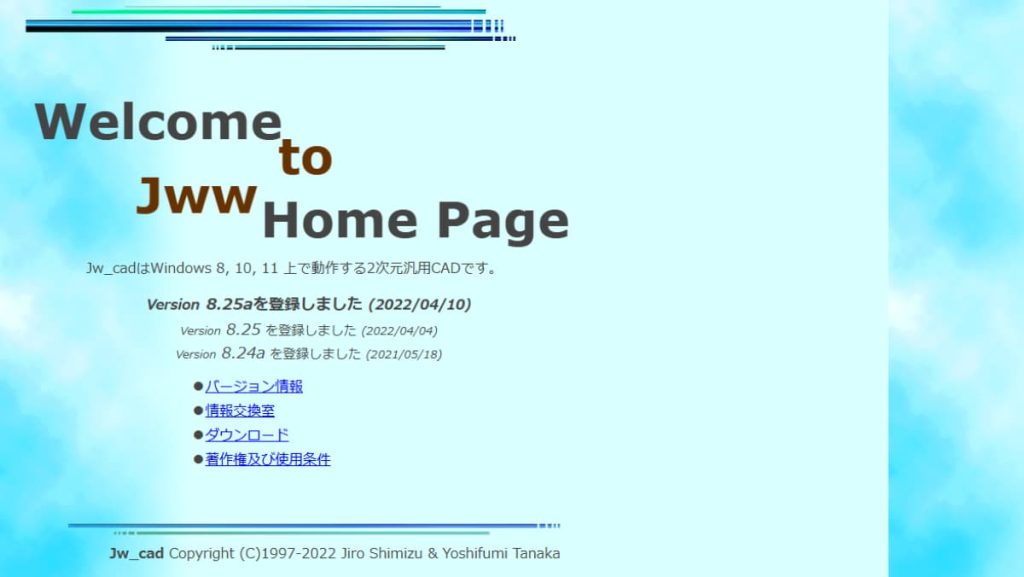
Jw_CADは、初心者からプロまで幅広く利用されている2D汎用CADソフトです。口コミでは「無料でも機能が多く、有料と比べて遜色がない」という意見が多く見られます。
ただし、操作が少し複雑で慣れるまでに時間がかかる場合があります。
| 特徴 | ・2次元汎用CADソフト ・無料にも関わらず多機能 |
| 機能 | 2D図面作成 |
| 評価 | ・機能が多い ・UIに慣れるまで時間がかかる など |
| 対応OS | Windows 8、10、11 |
| チュートリアル | ・初心者向けのユーザーフォーラム https://www.jwcad.net/bbs2/c-board.cgi?id=004 |
| トラブルシューティング | ・ユーザー向けの情報交換室 https://www.jwcad.net/bbs2/c-board.cgi?id=003 |
Solid Edge 2D Drafting
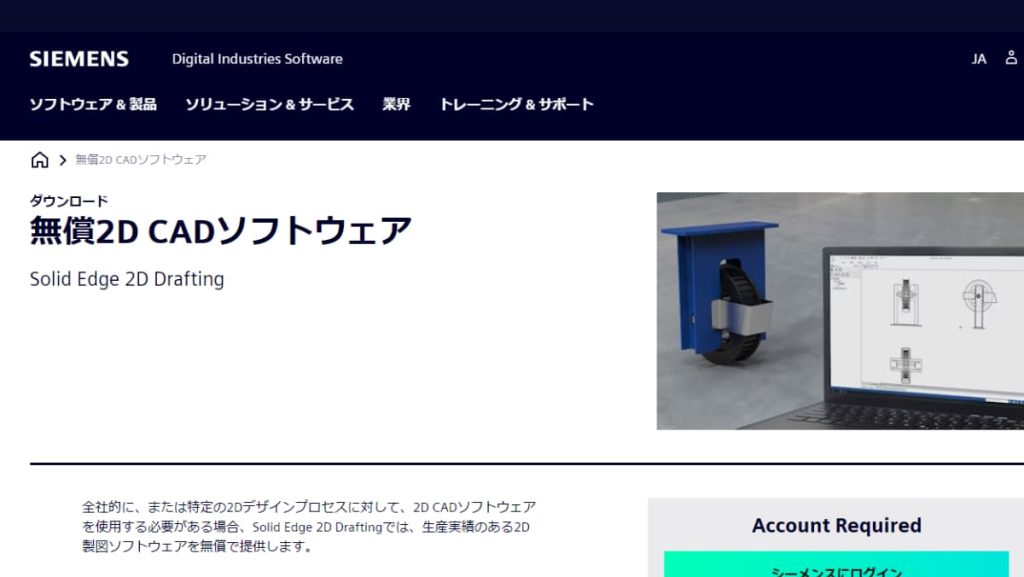
Solid Edge 2D Draftingは、2D設計に特化したCADソフトです。シンプルな操作性と高い互換性を持ち、機械設計や部品図面の作成に適しています。
| 特徴 | ・互換性の高い2DCADソフト ・国際的な製図規格に準拠し、簡単に図面作成が可能 |
| 機能 | パラメトリック図面レイアウト、寸法記入・注記ツール、回路図作成、AutoCADからの変換など |
| 評価 | ・コストパフォーマンスがよい ・操作に慣れが必要なコマンドがある など |
| 対応OS | ・Windows 10 Enterprise、Professional(64 ビットのみ) バージョン 20H2以降 ・Windows 11 Enterprise、Professional バージョン 21H2 以降 ・インターネットエクスプローラー11 ・Microsoft Office 2019、2021、およびMicrosoft Office 365 Business |
| チュートリアル | 要問い合わせ |
| トラブルシューティング | ・サポートサービス https://www.sw.siemens.com/ja-JP/support-services/ ・コミュニティフォーラム(英語) https://community.sw.siemens.com/s/ |
FreeCAD
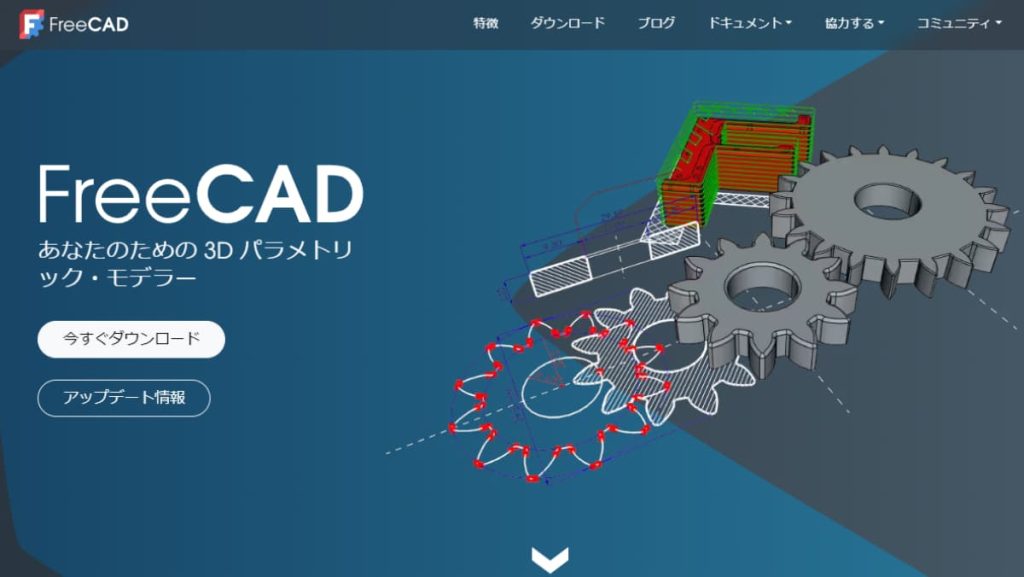
FreeCADはオープンソースの3D汎用CADで、機械設計や建築設計など様々な用途に対応しています。パラメトリック設計が可能で、3Dプリンターとの親和性が高いのが特徴です。
ただし、公式では日本語のチュートリアルが提供されていないため、別途教材本や講座などでの学習が必要です。
主な機能
- ソリッドモデリング
- 2D製図
- メッシュ編集
- ロボットシミュレーション
メリット
- オープンソースで無料
- クロスプラットフォーム対応
- Pythonによるスクリプティング
- 豊富なワークベンチ(アドオン)
デメリット
- ユーザーインターフェースが直感的でない
- 日本語リソースが少ない
- 大規模なアセンブリには不向き
DesignSpark Mechanical
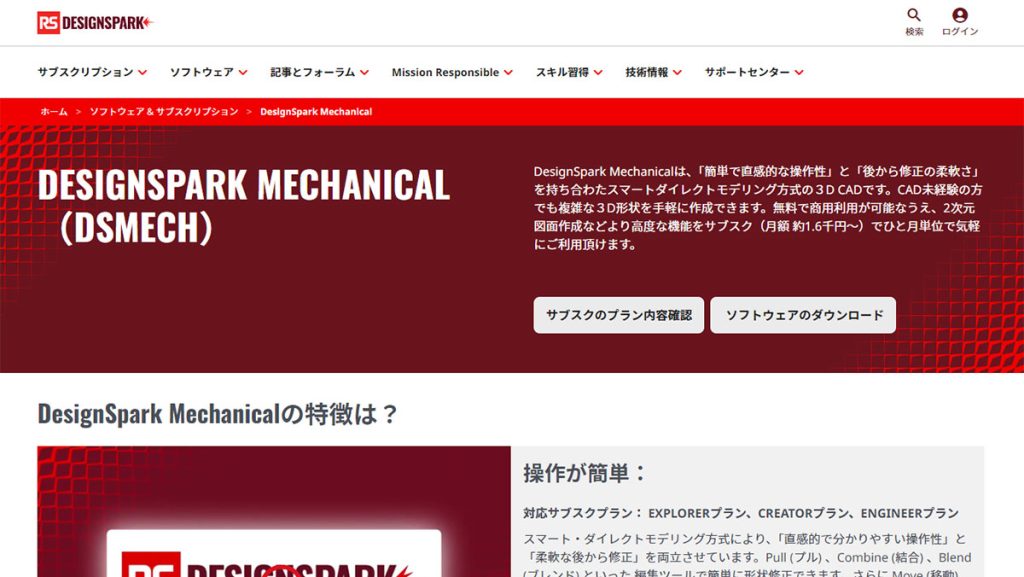
出典:https://www.rs-online.com/designspark/mechanical-software-jp
DesignSpark Mechanicalは、RS Componentsが提供する無料の3D CADソフトウェアです。直感的な操作性と、豊富なパーツライブラリが特徴です。
主な機能
- ソリッドモデリング
- サーフェスモデリング
- STLエクスポート
- 2D製図
メリット
- 無料で使用できる
- 豊富な部品ライブラリ
- STEPファイルのインポート
- 直感的なユーザーインターフェース
デメリット
- q用には制限がある
- アセンブリ機能が限定的
- 大規模なモデリングには不向き
RootPro CAD
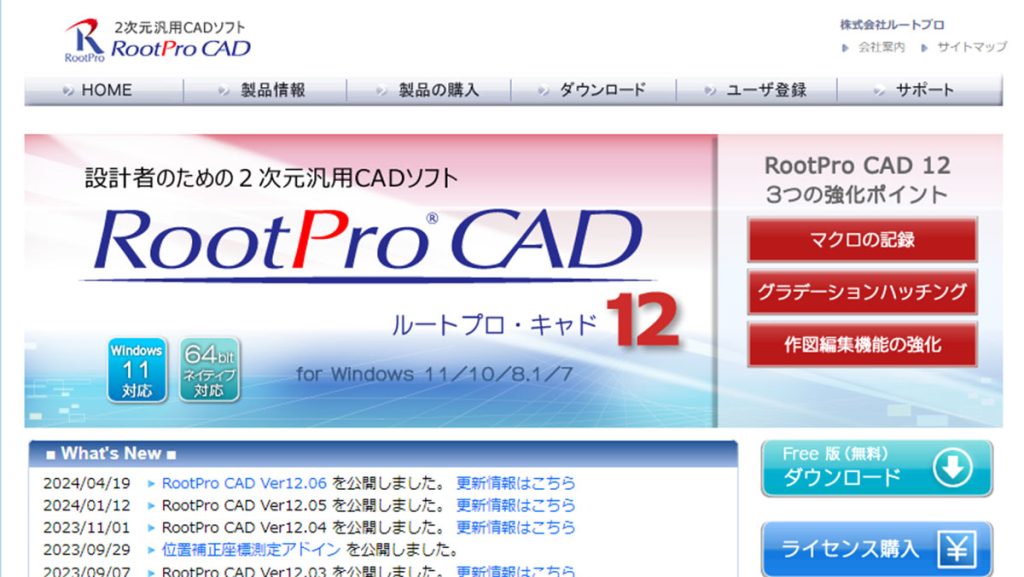
出典:https://www.rootprocad.com/
RootPro CADは、Construction Computer Softwareが開発した2次元汎用CADです。AutoCADとの高い互換性が特徴で、DWGファイルを直接編集できます。
主な機能
- 2D製図
- DWGファイルの読み書き
- 寸法記入とアノテーション
- カスタマイズ可能なユーザーインターフェース
メリット
- 無料で使用できる
- AutoCADとの高い互換性
- カスタマイズ性の高さ
- 日本語に対応
デメリット
- 3Dモデリング機能がない
- 大規模な図面管理には不向き
- サポートが限定的
AutoCADの価格
先述した通り、AutoCADの無料版の利用期間は15日間。そのため、長期的に利用する場合は、製品版を検討する必要があります。
なお、2024年現在、AutoCADは永久ライセンスタイプ版の販売を終了しており、選べるのはサブスクリプションまたはFlexのどちらかとなっています。
サブスクリプション版の価格は以下の通りです。
- 3年:214,500円
- 1年:71,5000円
- 1ヶ月:8,800円
Flex版
Flex版は、使用量に応じて支払うサブスクリプション方式のライセンスです。トークンを購入し、そのトークン分を利用できる仕組みです。
- 500トークン:214,500円
- 100トークン:42,900円
今よりもっと良い職場がきっと見つかる!登録して新しい求人情報を待つ
無料のCADソフトウェアの活用例

AutoCADの代替となる無料CADソフトウェアは、企業や個人でも幅広く活用されています。ここでは、企業と個人の活用事例を紹介します。
企業の無料CADソフト活用例
A社:FreeCADを使用して、3Dプリンター用のモデルを設計。コストを抑えつつ、高品質なプロトタイプを製作。
B社:DesignSpark Mechanicalを利用し、新製品の設計を効率化。部品ライブラリを活用することで、設計時間を大幅に短縮。
C社:RootPro CADで、AutoCADで作成された図面データを編集。AutoCADとの互換性の高さから、スムーズな図面管理を実現。
個人の企業の無料CADソフト活用例
Dさん:FreeCADを使い、趣味の3Dプリントで自作パーツを設計。オープンソースの利点を生かし、コミュニティと知見を共有。
Eさん:DesignSpark Mechanicalで、DIY家具の設計に挑戦。直感的な操作で、アイデアをカタチにすることに成功。
Fさん:RootPro CADを利用し、リフォーム案件の図面作成を請け負う。実務で培ったAutoCADのスキルを、そのまま活用できる点が魅力。
あなたにぴったりの求人を無料で提案!登録してチャンスを広げよう
まとめ

AutoCADは高機能な2D/3D CADソフトウェアですが、無料で利用する方法もいくつかあります。AutoCAD無料体験版や教育機関向けライセンスを活用すれば、製品版と同等の機能を無償で利用できます。
また、AutoCADと同等の機能を備えた無料CADソフトウェアとして、FreeCAD、DesignSpark Mechanical、RootPro CADなどが挙げられます。これらのソフトウェアは、企業や個人でも幅広く活用されています。
AutoCADの代替となる無料のCADソフトウェアを選ぶ際は、用途や必要な機能、互換性などを総合的に判断することが重要です。利用規約や制限事項もよく確認し、自分のニーズに合ったソフトウェアを選びましょう。
▼コチラの記事もおすすめ